کسی بھی اینڈرائڈ ڈیوائس پر ، جب انٹرنیٹ سے منسلک ہوتا ہے ، آپ بلٹ ان ٹول کا استعمال کرکے فائلیں اور ایپلی کیشن ڈاؤن لوڈ کرسکتے ہیں۔ ایک ہی وقت میں ، کبھی کبھی ڈاؤن لوڈ کرنا حادثے کے ذریعہ شروع کیا جاسکتا ہے ، کسی حد کے رابطے پر ٹریفک کی ایک بڑی مقدار میں استعمال ہوتا ہے۔ آج کے مضمون میں ، ہم فعال ڈاؤن لوڈ بند کرکے اس مسئلے کو حل کرنے میں مدد کریں گے۔
لوڈ ، اتارنا Android پر ڈاؤن لوڈ بند کرو
ہم جن طریقوں پر غور کر رہے ہیں وہ آپ کو ڈاؤن لوڈ کے آغاز کی وجہ سے قطع نظر ، کسی بھی فائل کے ڈاؤن لوڈ میں خلل ڈالنے کی اجازت دیں گے۔ تاہم ، یہاں تک کہ اس کو ذہن میں رکھتے ہوئے ، یہ مشورہ دیا جاتا ہے کہ خود بخود لانچ ہونے والی ایپلی کیشنز کو اپ ڈیٹ کرنے کے عمل میں مداخلت نہ کریں۔ بصورت دیگر ، یہ سافٹ ویئر درست طریقے سے کام نہیں کرسکتا ہے ، کبھی کبھی انسٹال کرنے کی ضرورت ہوتی ہے۔ خاص طور پر اس طرح کے معاملات کے ل auto ، بہتر ہے کہ پیشگی آٹو اپ ڈیٹ کو غیر فعال کرنے کا خیال رکھیں۔
یہ بھی ملاحظہ کریں: اینڈروئیڈ پر خودکار ایپلیکیشن اپ ڈیٹ کو کیسے غیر فعال کریں
طریقہ 1: نوٹیفکیشن پینل
یہ طریقہ اینڈرائیڈ 7 نوگٹ اور اس سے زیادہ کے لئے موزوں ہے ، جہاں "پردے" میں کچھ تبدیلیاں ہوچکی ہیں ، بشمول آپ ماخذ سے قطع نظر شروع شدہ ڈاؤن لوڈ منسوخ کرنے کی اجازت دیتے ہیں۔ اس معاملے میں فائل ڈاؤن لوڈ میں خلل ڈالنے کے ل you ، آپ کو کم سے کم تعداد میں کارروائی کرنا ہوگی۔
- اگر آپ کسی فائل یا ایپلی کیشن کو فعال طور پر ڈاؤن لوڈ کررہے ہیں تو پھیلائیں نوٹیفکیشن پینل اور جس ڈاؤن لوڈ کو آپ منسوخ کرنا چاہتے ہیں اسے ڈھونڈیں۔
- مٹیریل کے نام والی لائن پر کلک کریں اور نیچے آنے والے بٹن کا استعمال کریں منسوخ کریں. اس کے بعد ، ڈاؤن لوڈ کو فوری طور پر روک دیا جائے گا ، اور پہلے ہی محفوظ کردہ فائلیں حذف ہوجائیں گی۔


جیسا کہ آپ دیکھ سکتے ہیں ، اس ہدایت کے مطابق غیر ضروری یا "منجمد" ڈاؤن لوڈ سے چھٹکارا حاصل کرنا ہر ممکن حد تک آسان ہے۔ خاص طور پر جب Android کے پچھلے ورژن میں استعمال ہونے والے دوسرے طریقوں سے موازنہ کیا جائے۔
طریقہ 2: "ڈاؤن لوڈ مینیجر"
لوڈ ، اتارنا Android پلیٹ فارم پر بنیادی طور پر فرسودہ آلات استعمال کرتے وقت ، پہلا طریقہ بیکار ہوگا ، کیونکہ ڈاؤن لوڈ بار کے علاوہ نوٹیفکیشن پینل اضافی اوزار فراہم نہیں کرتا ہے۔ اس صورت میں ، آپ سسٹم کی ایپلی کیشن کا سہارا لے سکتے ہیں ڈاؤن لوڈ ، اتارنا مینیجراس کے کام کو روکنے اور ، اور اس کے ذریعہ ، تمام فعال ڈاؤن لوڈ کو حذف کرکے۔ آئٹم کے مزید نام Android کے ورژن اور شیل کے حساب سے مختلف ہو سکتے ہیں۔
نوٹ: Google Play Store پر ڈاؤن لوڈ میں رکاوٹ نہیں ہوگی اور دوبارہ شروع ہوسکتی ہے۔
- اوپن سسٹم "ترتیبات" اپنے اسمارٹ فون پر ، اس حصے کو نیچے بلاک کریں "ڈیوائس" اور منتخب کریں "درخواستیں".
- اوپری دائیں کونے میں ، تین نقطوں کے ساتھ آئیکن پر کلک کریں اور فہرست میں سے منتخب کریں سسٹم کے عمل دکھائیں. براہ کرم نوٹ کریں کہ اینڈرائڈ کے پرانے ورژن پر صفحہ کو اسی نام کے ٹیب کے دائیں طرف سکرول کرنا کافی ہے۔
- یہاں آپ کو شے کو ڈھونڈنے اور استعمال کرنے کی ضرورت ہے ڈاؤن لوڈ ، اتارنا مینیجر. پلیٹ فارم کے مختلف ورژن پر ، اس عمل کا آئیکن مختلف ہے ، لیکن نام ہمیشہ ایک جیسے رہتے ہیں۔
- کھلنے والے صفحے پر ، کلیک کریں رکوظاہر ہونے والے ڈائیلاگ باکس کے ذریعے عمل کی تصدیق کرکے۔ اس کے بعد ، اطلاق غیر فعال ہوجاتا ہے ، اور کسی بھی ذریعہ سے تمام فائلوں کے ڈاؤن لوڈ میں خلل پڑتا ہے۔




یہ طریقہ اینڈرائیڈ کے کسی بھی ورژن کے لئے آفاقی ہے ، اگرچہ وقت کی بڑی سرمایہ کاری کی وجہ سے پہلے آپشن کے مقابلے میں یہ کم موثر ہے۔ تاہم ، ایک ہی وقت میں تمام فائلوں کو ایک ہی وقت میں کئی بار دہرائے بغیر ڈاؤن لوڈ کرنا بند کرنا ہے۔ مزید یہ کہ ، رکنے کے بعد ڈاؤن لوڈ ، اتارنا مینیجر اگلی ڈاؤن لوڈ کی کوشش اسے خود بخود چالو کردے گی۔
طریقہ 3: گوگل پلے اسٹور
اگر ضروری ہو تو ، سرکاری گوگل اسٹور سے ایپلی کیشن ڈاؤن لوڈ کرنے میں رکاوٹ ڈالیں ، آپ اس کے صفحے پر یہ کام کرسکتے ہیں۔ آپ کو گوگل پلے اسٹور میں سوفٹویئر کو واپس جانا ہوگا ، اگر ضرورت ہو تو ، اسے ڈسپلے نام کو استعمال کرکے تلاش کریں نوٹیفکیشن پینل.

پلے مارکیٹ میں ایپلیکیشن کھولنے کے بعد ، ڈاؤن لوڈ بار تلاش کریں اور کراس کے ساتھ آئیکن پر کلیک کریں۔ اس کے بعد ، عمل کو فوری طور پر روک دیا جائے گا ، اور ڈیوائس میں شامل فائلیں حذف ہوجائیں گی۔ اس طریقہ کار پر مکمل سمجھا جاسکتا ہے۔
طریقہ 4: منقطع ہوجائیں
پچھلے اختیارات کے برخلاف ، اس کو بجائے اضافی سمجھا جاسکتا ہے ، کیونکہ یہ آپ کو جزوی طور پر ڈاؤن لوڈ روکنے کی اجازت دیتا ہے۔ اسی کے ساتھ ، اس کا تذکرہ نہ کرنا بھی غلط ہوگا ، کیونکہ ڈاؤن لوڈ ، اتارنا کے "منجمد" ہونے کے علاوہ ایسے حالات بھی ہوسکتے ہیں جب ڈاؤن لوڈ کرنا غیر فائدہ مند ہوتا ہے۔ یہ ایسے معاملات میں ہے کہ انٹرنیٹ کنیکشن میں رکاوٹ ڈالنے کا مشورہ دیا جاتا ہے۔
- سیکشن پر جائیں "ترتیبات" آلہ پر " اور بلاک میں وائرلیس نیٹ ورک کلک کریں "مزید".
- اگلے صفحے پر سوئچ کا استعمال کریں۔ "فلائٹ موڈ"اس طرح اسمارٹ فون پر کسی بھی رابطے کو مسدود کرنا۔
- کی گئی کارروائیوں کی وجہ سے ، غلطی کے ساتھ بچت میں خلل پڑ جائے گا ، لیکن جب موڈ آف ہوجائے گا تو دوبارہ شروع ہوگا۔ اس سے پہلے ، آپ کو پہلے طرح سے ڈاؤن لوڈ منسوخ کرنا چاہئے یا ڈھونڈنا اور روکنا چاہئے ڈاؤن لوڈ ، اتارنا مینیجر.

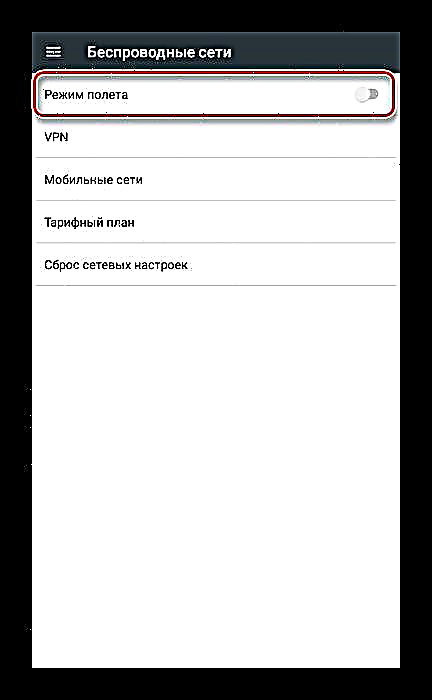

انٹرنیٹ پر فائلوں کو ڈاؤن لوڈ منسوخ کرنے کے لئے جن اختیارات پر غور کیا گیا ہے وہ کافی ہیں ، حالانکہ یہ تمام موجودہ آپشنز نہیں ہیں۔ کسی طریقہ کا انتخاب آلہ کی خصوصیات اور ذاتی سہولت پر مبنی ہونا چاہئے۔











